自上周五 Windows 11 官宣 ,就有不少人在期待着年底正式版的到来。而在今天,有一部分人就可以提前体验 Windows 11 了:
6月29日,微软面向 Dev Channel 的 Insider 测试人员,发布了 Windows 11 的首个预览版本 Build 22000.51。
首个预览版功能尚不齐全
据微软官方博客介绍, Windows 11 首个预览版将囊括上周官宣的大部分功能 。这个版本可以完整体验 Windows 11 的新界面,包括置中的的工作栏、重新设计的开始功能表及改良的窗口管理。不过,部份较为先进的功能,像是整合的 Teams 或是备受期待的 安卓 App 相容性,都还要再多等一段时间才会来到。
以下简述预览版的部分更新:
- 简洁优美的视觉效果和声音

开始菜单:开始 菜单将通过一组固定的应用程序和一个云驱动的“推荐”部分,显示用户需要的一切。
任务栏:任务栏的变化主要以优美的新动画为主。
通知中心 & 快捷设置:任务栏右下角会有一个通知中心(WIN+N)和一个快捷设置(WIN+A)按钮以便用户查看所有通知及便捷管理常用的 PC 设置。
文件资源管理器:干净的外观和全新的命令栏使文件资源管理器变得更加现代化。在文件资源管理器或桌面上右键单击时,还引入了精美的上下文菜单。
主题: 除了适用于深色和浅色模式的 Windows 11 全新默认主题外,还包括四个附加主题, 让 Windows 能以用户想要的方式进行体验。
声音:Windows 11 中的声音设计得更轻、更大气,并会根据 深色和浅色模式的不同有所调整。
- 小部件

上周发布会中提到的 Windows Widgets 也包含在预览版中。 只需单击任务栏上的小部件图标、或在触摸模式下从左侧滑动、或按键盘上的 Win + W,就可以从桌面左侧调出 用户的小部件。
- 多任务处理
新的多任务处理功能将提高用户的生产力和创造力:

Snap layouts:只需将鼠标停留在窗口的最大化按钮上或者 用 WIN + Z 快捷键即可查看可用的布局。
Snap groups: 这是一种轻松切换回捕捉窗口的方法,用户可将鼠标停留在任务栏上这些打开的应用之一上以找到快照组,然后单击以快速切换。
桌面:可通过任务栏上的任务视图(WIN + Tab)访问桌面,用户可以为每个桌面重新排序和自定义背景。
- 新的 Microsoft Store

用户还能尝试全新设计的 Microsoft Store 早期预览版,但功能还未开发完全,未来微软将 继续建立和完善。
- 输入

触控键盘个性化:为了实现 Windows 的个性化体验,微软 为触控键盘设计了 13 个新主题,用户还可以自定义主题和调整 触控键盘大小。
语音输入启动器:新的语音输入启动器是一种快速简便的方法,可让用户在选定的文本字段中开始语音输入,可通过 WIN + H 快捷键开启该功能。
改进的触摸手势:屏幕触摸手势进行了更新,用户可平滑轻松地在应用程序和桌面之间切换。
笔菜单:用户若使用数字手写笔,可通过单击任务栏右下方的笔图标来打开笔菜单。
除此之外,自动 HDR、内容自适应亮度调整等显示改进、 优化的设置界面及体验、支持 Wi-Fi 6E、Office 应用的新视觉设计都将包含在 Windows 11 的这个预览版中。

对了,说到右键菜单的一个新变化不得不提。不知道从哪一年开始,“鼠标右键弹出菜单点击刷新”已经成为中国绝大多数电脑用户的默认使用习惯,尽管我们知道频繁刷新桌面图标并不会带来任何流畅性提升,但这的确是中国电脑使用者最常用的电脑操作习惯。
但在Windows 11上这一操作可能被彻底消灭,因为在开发者预览版中我们在桌面使用鼠标右键弹出的并不是传统的菜单,传统的菜单被折叠到“Show more Options”命令中,我们只有点击这一命令,才能展开带有“刷新”的传统右键菜单。

与此同时, 微软也承认从 Windows 10升级到该预览版时会存在一些问题,例如任务栏不会在多个显示屏上显示、在开始或任务栏搜索时可能无法输入文本、 Microsoft Store中的安装按钮可能还不起作用等。
该预览版的更多详细更新内容可查看: https://blogs.windows.com/windows-insider/2021/06/28/announcing-the-first-insider-preview-for-windows-11/

最低配置要求可能降低
虽然 Windows 11首个预览版已发布,但由于该版本面向的是 Dev Channel 的 Insider 测试人员,所以感兴趣的人需要:
打开设置 > 更新和安全,注册 Windows Insiders 计划 ;点击 “开始”; 登录Microsoft 或 Azure 帐户; 选择 Dev Channel 并重启系统; 再访问该 Windows Insider 计划,选中”Dev Channel”; 打开 Windows Update 页面,检查预览版可否更新;最后 进入 设置 > 更新和安全 > Windows 预览体验计划来安装新版本。
而已经是 Windows 预览体验成员的用户可查看下表以了解你的 PC 是否有资格使用 Windows 11 Insider Preview 版本, 并可在该网址下载最新的 Windows Insider SDK:https://www.microsoft.com/en-us/software-download/windowsinsiderpreviewSDK。

还有一点:想要体验该预览版的用户最好还要确保电脑满足 Windows 11 的最低配置要求。微软表示在低于 Windows 11 硬件要求的 PC 上安装会导致体验感下降 & 一些功能可能无法正常工作。
(注:在 2021 年 6 月 24 日前已在 PC 上安装来自 Dev Channel 内部版本的所有 Windows 预览体验成员除外,即使他们的 PC 不满足最低硬件要求,也将允许继续安装 Windows 11 Insider Preview 内部版本。)
此外,针对经 PC Health Check 应用判定,结果得到“这台电脑无法运行 Windows 11”的众多用户, 微软将更新该应用以便用户定位问题所在:
“根据目前的反馈,我们承认,对于为什么 Windows 10 PC 不能满足升级要求,我们还没有准备好与用户分享应该提供的细节和准确性。我们已暂时删除该应用,以便我们的团队可以处理反馈。“
最后, 面对许多用户对 Windows 11 最低配置要求中“英特尔第 8 代处理器”的不满,微软表示未来这个要求或许会降低:“随着向 Windows Insiders 发布预览版,我们将测试在英特尔第 7 代和 AMD Zen 1 上运行的设备,这些设备可能也符合我们的标准。”
那么,你会尝试这个预览版吗?感兴趣的话建议提前给电脑做个备份或者不要在常用的电脑上更新,毕竟微软也明确表示了这个版本还存在不少问题。
IT小熊整理资讯,转载请注明出处。本站不对内容的真实性及完整性作任何承诺。
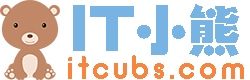
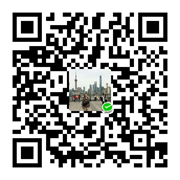 微信扫一扫
微信扫一扫  支付宝扫一扫
支付宝扫一扫